iPhone ホットスポットからデバイスを見つけて切断する方法
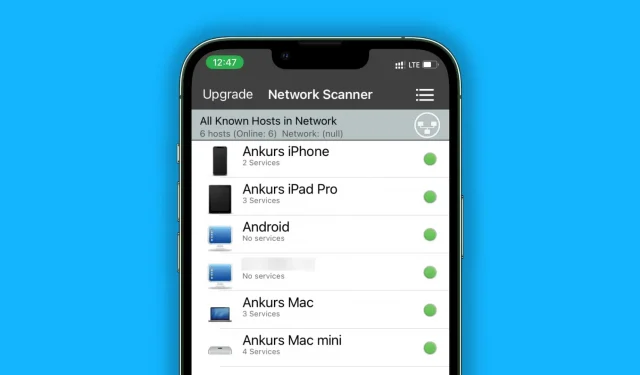
個人情報のセキュリティとインターネット速度を維持するために、iPhone ホットスポットに接続されているデバイスをすばやく見つけて取り外す方法を学びましょう。
誰かがあなたの iPhone でホットスポット機能を使用しているかどうかを確認する方法
iPhone のダイナミック アイランドを使用する
iPhone 14 Pro または 14 Pro Max では、上部のダイナミック アイランドに緑色のパーソナル ホットスポット アイコンが表示されます。
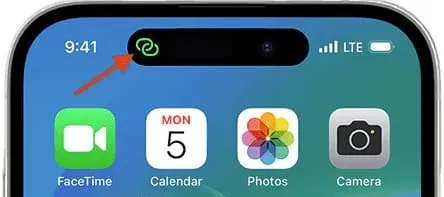
iPhoneの顔認証
デバイスが iPhone のホットスポットに接続されている場合、時間が表示される画面の左上隅に緑色の錠剤の形が表示されます。
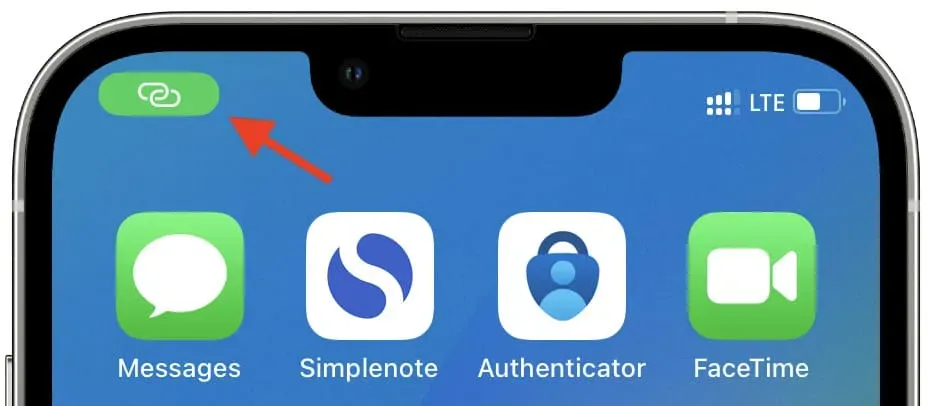
iPhone に Face ID がない場合
画面上部に細い青い帯が表示されます。
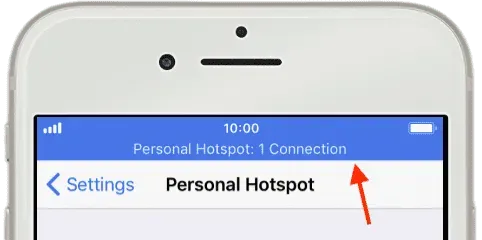
現在 iPhone ホットスポットに接続されているすべてのデバイスを表示します。
- ネットワーク タイルを拡張するには、コントロール センターを開き、それを長押しします。
- [個人用ホットスポット] アイコンの下に、接続されているデバイスの数が表示されます。N 接続が表示されます。
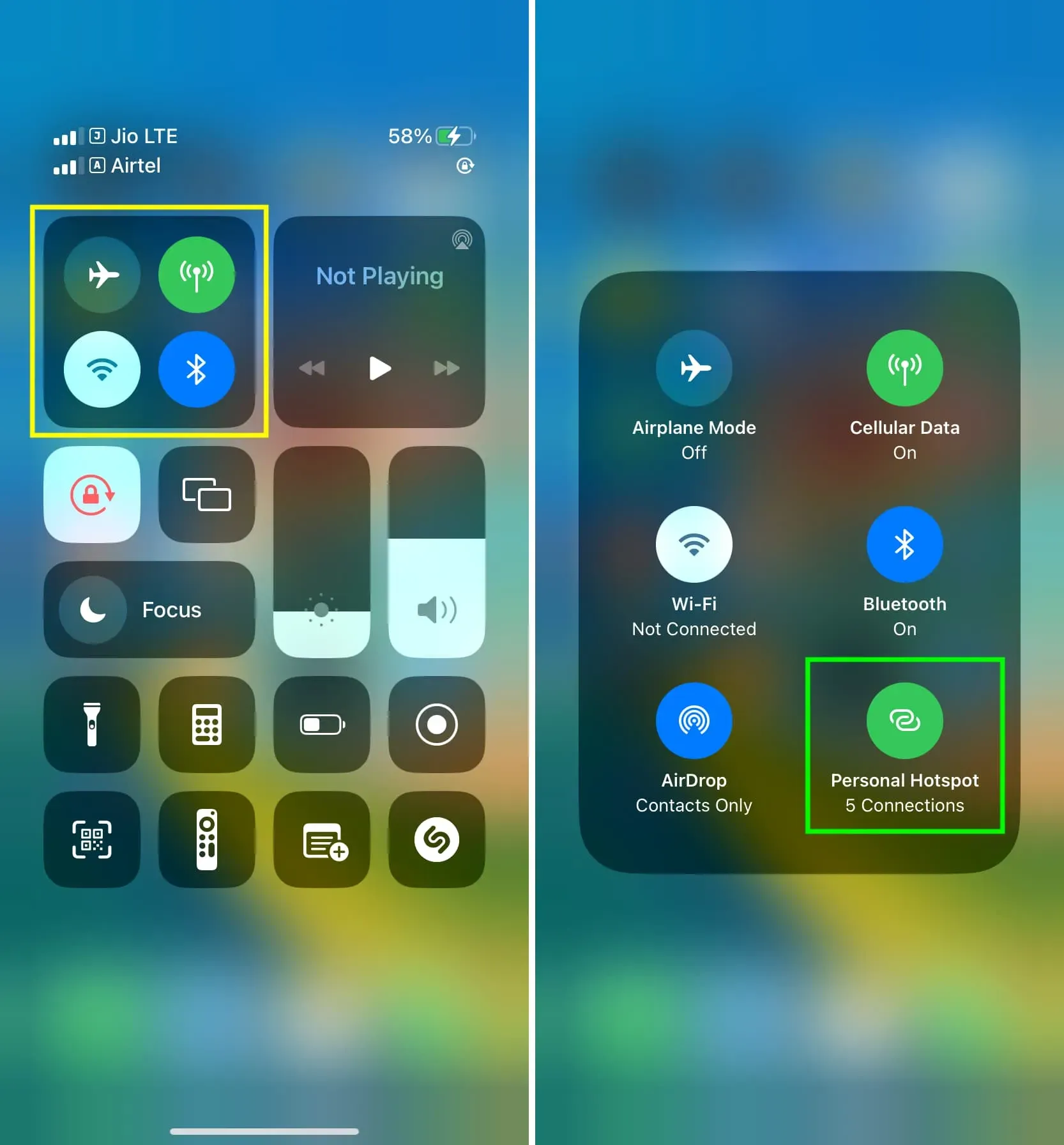
リンクされたデバイスの合計数は、Face ID を搭載していない iPhone の上部の青い帯にも表示されます。
iPhone ホットスポットのセルラーデータを使用し、それに接続されているすべてのデバイスを表示します
- 携帯電話またはモバイルデータには、設定アプリを開いてアクセスできます。
- オプション: 複数の SIM カードを使用する場合は、トップ メニューで [セルラー データ] をタップして SIM を選択します。
- 携帯電話の設定画面で、アプリケーションとサービスのリストを下にスクロールし、パーソナル ホットスポットを選択します。
- iPhone にリンクされたことのあるデバイスによって使用されたモバイル データの量がここにリストされます。このリストには、有用なデバイス名や無効な MAC アドレスが含まれている可能性があります。
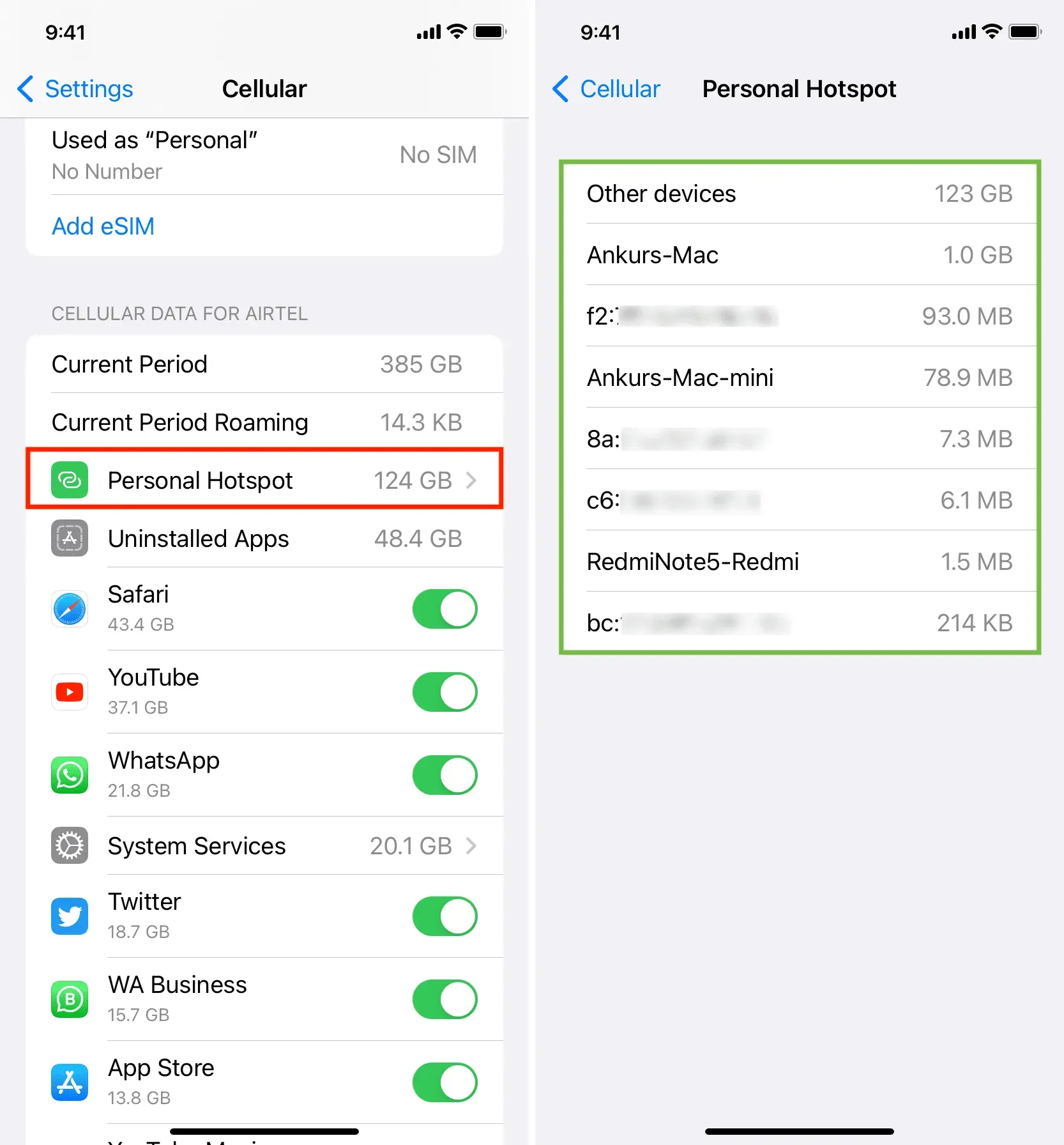
現在個人用ホットスポットに接続されているガジェットを検出します
携帯電話のホットスポットにリンクされているガジェットの詳細なリストは、iOS では表示されません。接続されているデバイスの総数のみが表示されます (これについては上で説明しました)。
ただし、iNet や Net Analyzer などのサードパーティ アプリケーションを使用すると、このデータが提供され、現在 iPhone のパーソナル ホットスポットにログインしているデバイスが表示されます。
アイネット
- App Store から、iNet – Network Scanner を無料で入手してください。
- 1 つ以上のデバイスが iPhone のパーソナル ホットスポットにリンクされていること、および現在 Wi-Fi ネットワークに接続されていないことを確認します。
- iNet を開いてローカル ネットワーク上のデバイスを検出できるようにします。
- アプリのスキャンを開始するには、右下隅にある曲線矢印のスキャン ボタンをタップします。
- 完了すると、iPhone のパーソナルホットスポットにリンクされているデバイスのリストが表示されます。デバイス名 (Ankurs iPad Pro など)、一般名 (Android など)、または IP アドレスのみが表示されます。

ネットワークアナライザー
- Apple App Store から、Net Analyzerアプリを無料でダウンロードできます。
- アプリを開いたら、LAN を一番下の行に切り替えます。
- 右上から「スキャン」を選択します。
- アプリのスキャンが完了すると、iPhone のパーソナルホットスポットに接続されているデバイスのリストが表示されます。アプリには、接続されている一部のデバイスの MAC アドレスと IP アドレスが、デバイス名またはメーカー名とともに表示される場合があります。
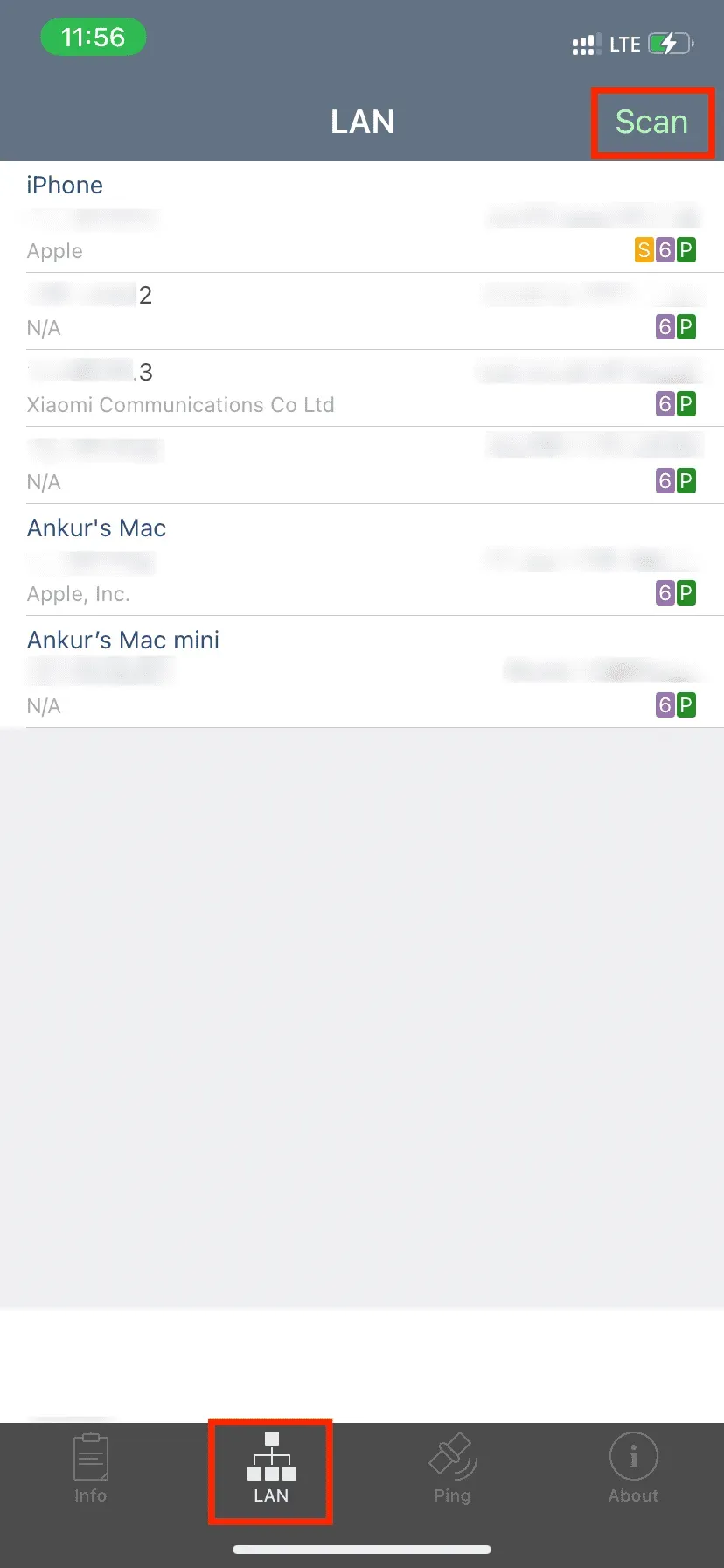
すべてのアプリがデバイス名を正確に表示しないのはなぜですか?
スマートフォンではホスト デバイスに名前が表示されない場合がありますが、Mac などの一部のリンクされたデバイスではこれが可能になる場合があります。
上部の Net Analyzer アプリのスクリーンショットでわかるように、Mac mini と MacBook の名前は表示されますが、接続されている Android スマートフォンや iPad の名前は表示されません。代わりに、表示されるのは IP アドレスと MAC アドレスだけです。
私の家では、2 台の Android スマートフォン (Motorola と Xiaomi) で同じパターンが表示されました。iPad、iPhone、Mac でホットスポットに参加したところ、パーソナル ホットスポット設定の [デバイスの管理] 部分に私の Mac の名前が表示されました。ただし、私の iPhone と iPad は不明なデバイスとして表示されました (IP アドレスと MAC アドレスが表示されました)。
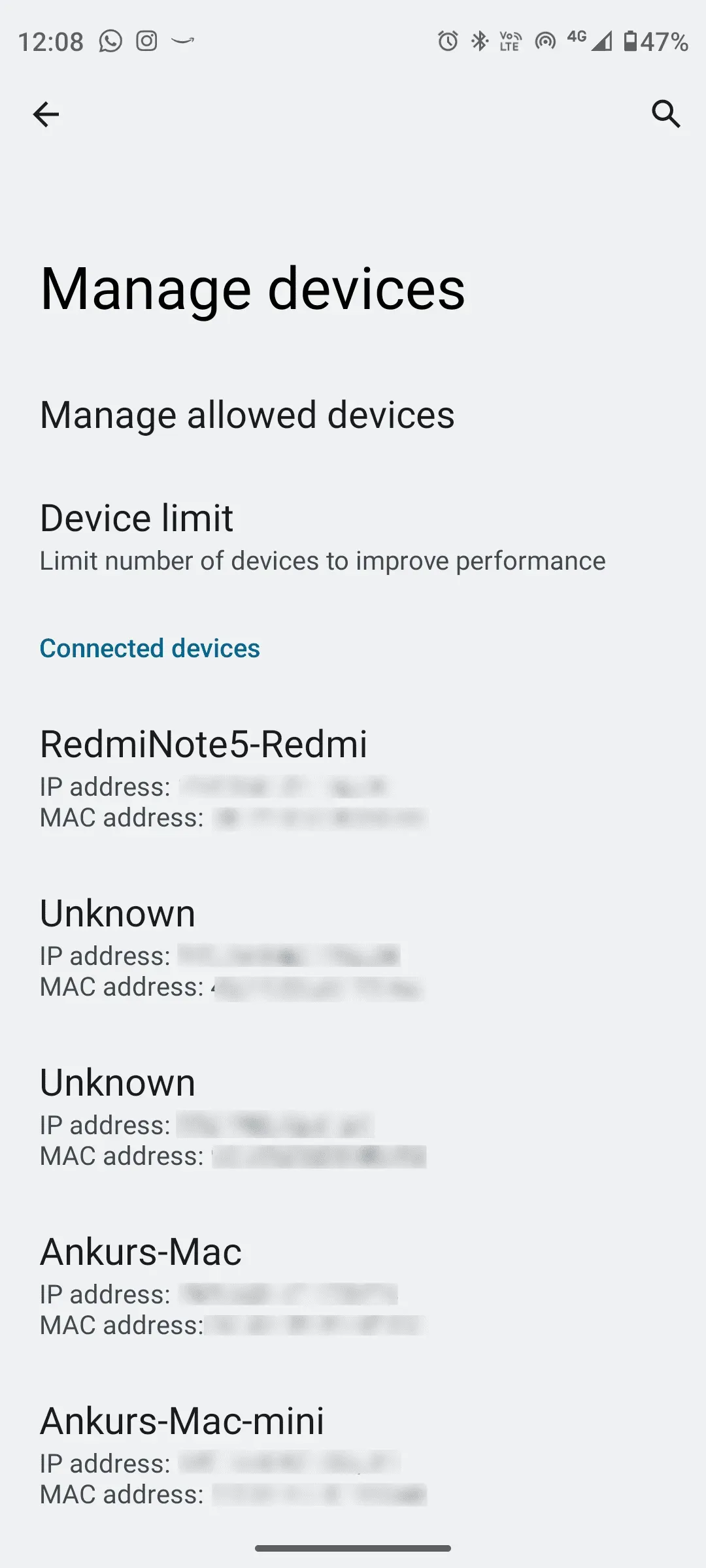
ログインしているユーザーを iPhone のホットスポットから削除する
Android スマートフォンでは、ホストポット設定の [デバイスの管理] セクションに移動して、どの接続ユーザーを自分側から切断するかを選択できます。残念ながら、iOS にはこの機能がないため、iPhone の個人ホットスポットからユーザーを削除するには、次のいずれかの操作を実行する必要があります。
個人用ホットスポットを無効にする
iPhoneの設定アプリの個人用ホットスポットの下にある「他のユーザーの参加を許可」スイッチをオフにします。コントロール センターのネットワーク タイルでパーソナル ホットスポット アイコンを展開し、タップして「検出不可」に設定できます。これを実行すると、iPhone のホットスポットにログインしているすべてのユーザーが切断されます。
Wi-Fiに参加する
設定アプリまたはコントロール センターに移動して、Wi-Fi ネットワークに参加します。iPhone が Wi-Fi 接続を確立するとすぐに、Personal Hostpot は自動的に切断されます。
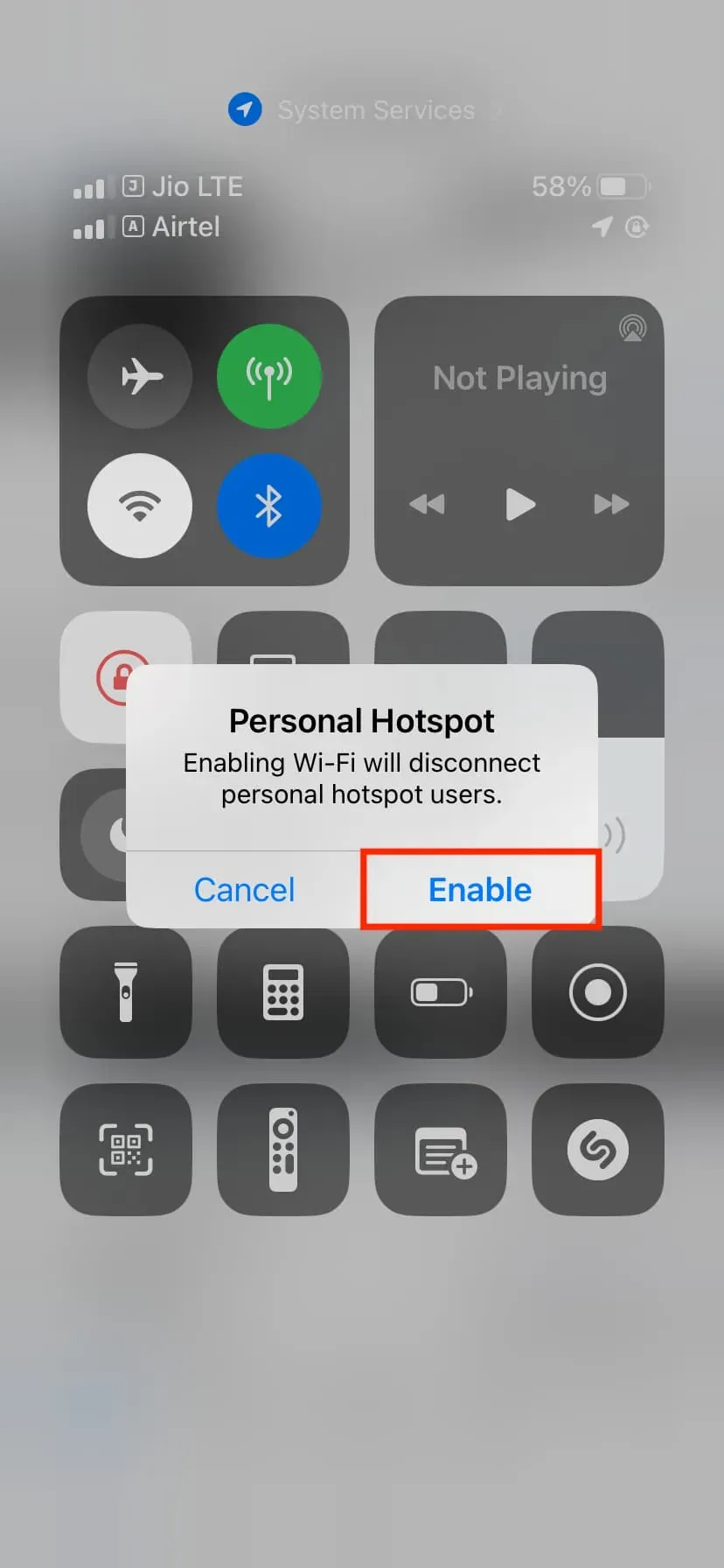
Bluetoothを無効にする
iPhone のパーソナルホットスポットをオフにすると、Bluetooth 接続されたデバイスがすべて切断されます。
iPhone のプラグをコンピュータから抜きます
ケーブルを使用して iPhone のモバイル データを Mac または PC と共有している場合、ケーブルを取り外すとすぐに共有が終了します。
個人用ホットスポットのパスワードを変更します。
iPhone 設定アプリのパーソナルホットスポットで Wi-Fi パスワードを変更すると、接続されているすべてのデバイスが即座に切断され、再接続できなくなります (新しいパスワードを共有しない限り)。
家族の個人用ホットスポットをオフにする
[設定] > [個人ホットスポット] > [ファミリー共有] に移動してファミリー共有をオフにするか、メンバーの名前をタップして設定を「自動」ではなく「承認を求める」に変更します。
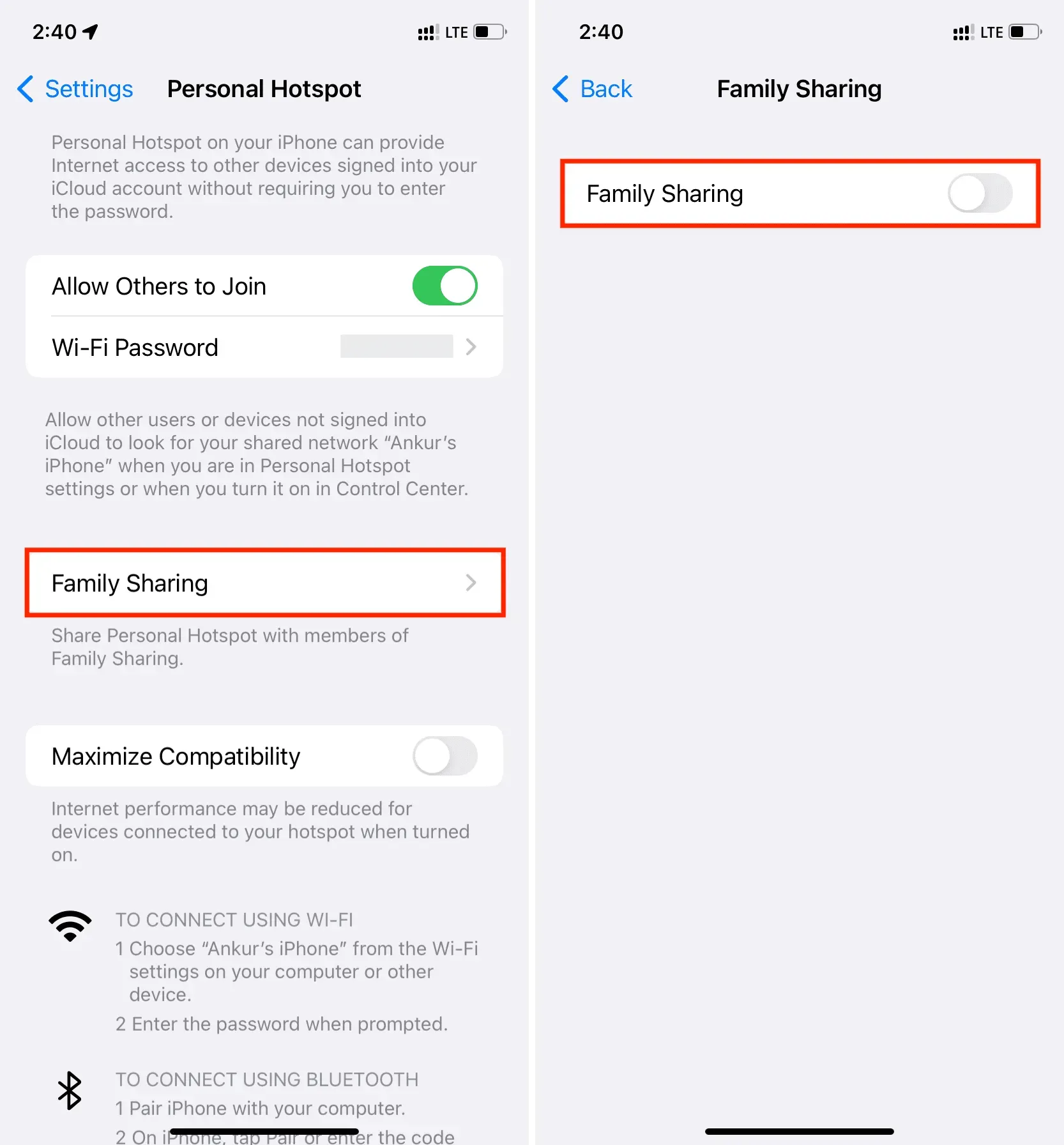
インスタントホットスポットの説明
インスタント ホットスポットを使用すると、iPhone またはセルラー iPad から、他の iPhone、iPad、iPod、または Mac がホットスポット パスワードを入力しなくてもパーソナル ホットスポットにアクセスできるようになります。次の基準が満たされている場合、セットアップは必要なく、iPhone または Cellular iPad は他の Apple デバイスの Wi-Fi 設定にインスタント ホットスポット オプションとして表示されます。
- 同じ Apple ID が両方のガジェットで使用されます。
- ホストの iPhone またはセルラー iPad とゲストの Apple デバイスの両方で Wi-Fi と Bluetooth がオンになっています。
- パーソナル ホットスポットをサポートするキャリア プランはホストの iPhone または iPad で有効になっており、セルラー データ アクセスが可能です (ほとんどの場合は可能です)。
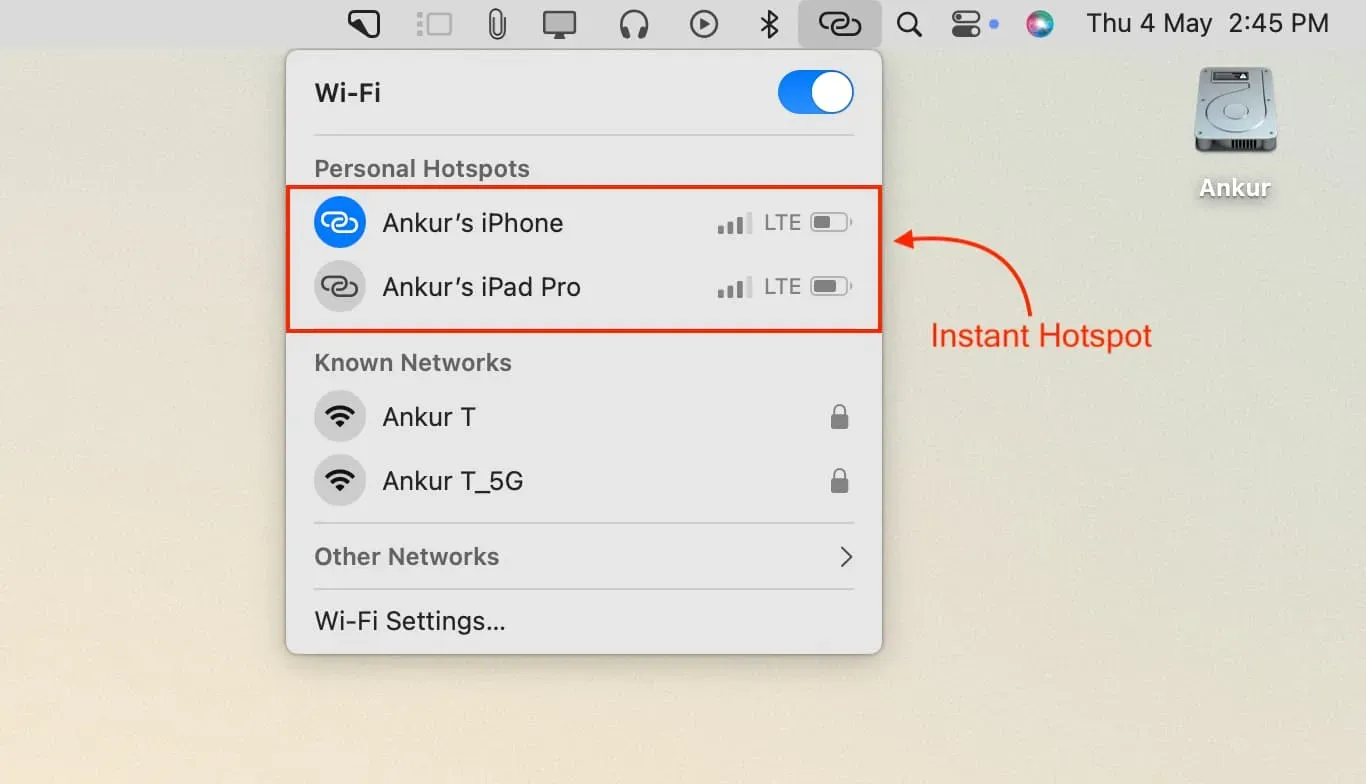
前述の条件に違反しない限り、インスタント ホットスポットの代替として iPhone またはセルラー iPad の使用を中止することはできません。



コメントを残す